Désactiver les sauvegardes locales de Time Machine
Publié le lundi 8 mai 2017 dans la catégorie G33K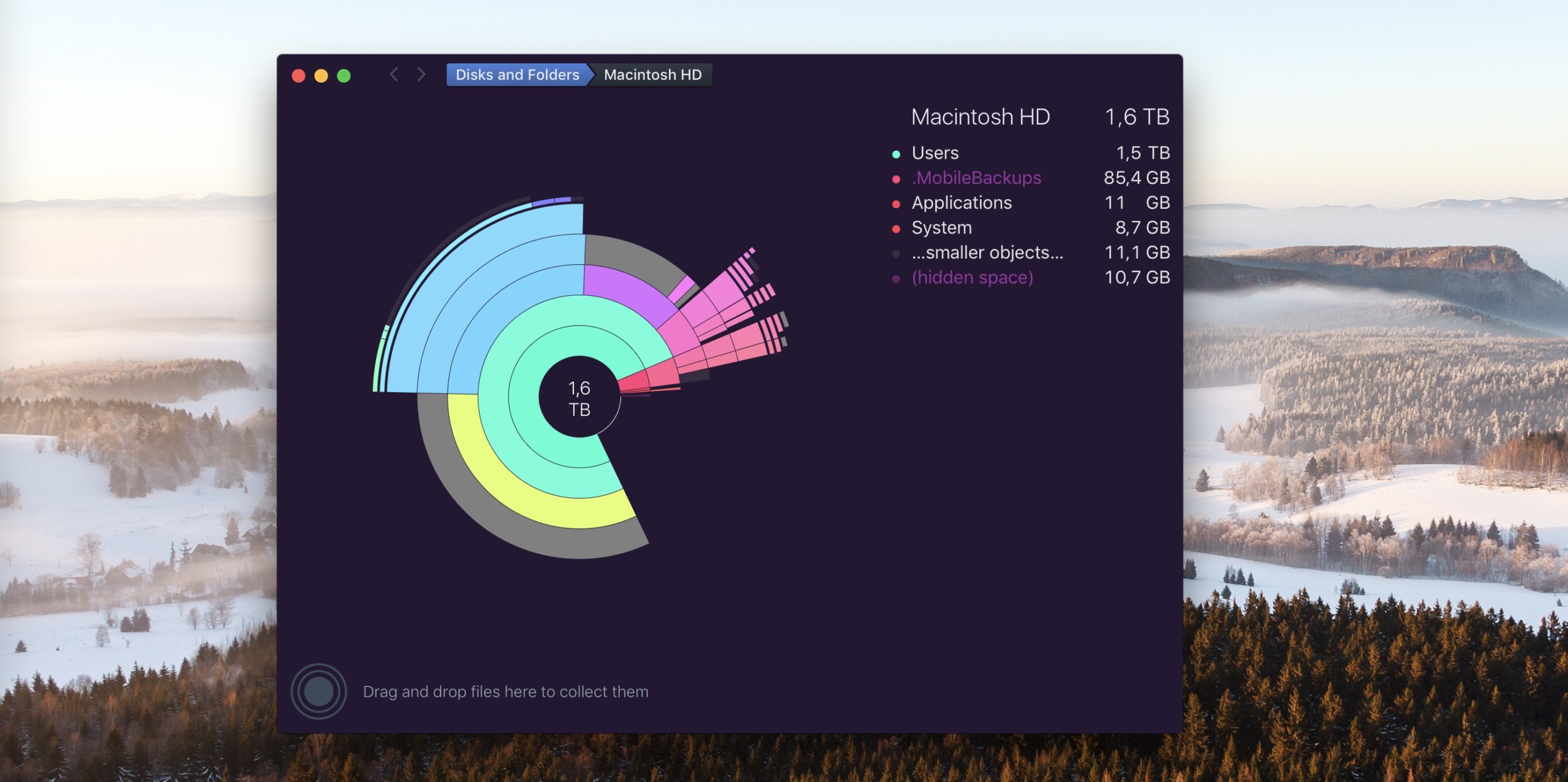
Si vous avez un MacBook (Pro), vous aimerez surement libérer quelques gigas-octets d'espace de stockage. Vous le pouvez en supprimant la sauvegarde locale de Time Machine.
Time Machine en local ?
Si vous avez activé les sauvegardes Time Machine sur votre ordinateur, il aura deux comportements :
- sauvegarder vos données toutes les heures sur le disque dur externe configuré, que ce soit un disque réseau ou un disque USB (lire mon tuto pour en fabriquer un)
- lorsque le disque de sauvegarde est inaccessible, sauvegarder sur le SSD de votre ordinateur les données qu'il transfèrera par la suite.
Le problème, c'est que ces données peuvent vite prendre de la place, et ne pas toujours se supprimer, même si vous avez branché votre disque dur de sauvegarde ; c'est mon cas, et c'est ce qui motive la rédaction de ce tutoriel. Comme vous le voyez sur l'image à la une, .MobileBackups représente 85 Go de stockage, alors que mon disque de sauvegarde est connecté.
Comment y échapper ?
La méthode la plus simple, que j'ai utilisée sur mon MacBook Pro, consiste à supprimer ces sauvegardes locales. Faîtes une dernière sauvegarde Time Machine par sécurité, et une fois qu'elle est terminée, ouvrez l'application Terminal.app.
Pour désactiver les sauvegardes locales, tapez :
sudo tmutil disablelocal
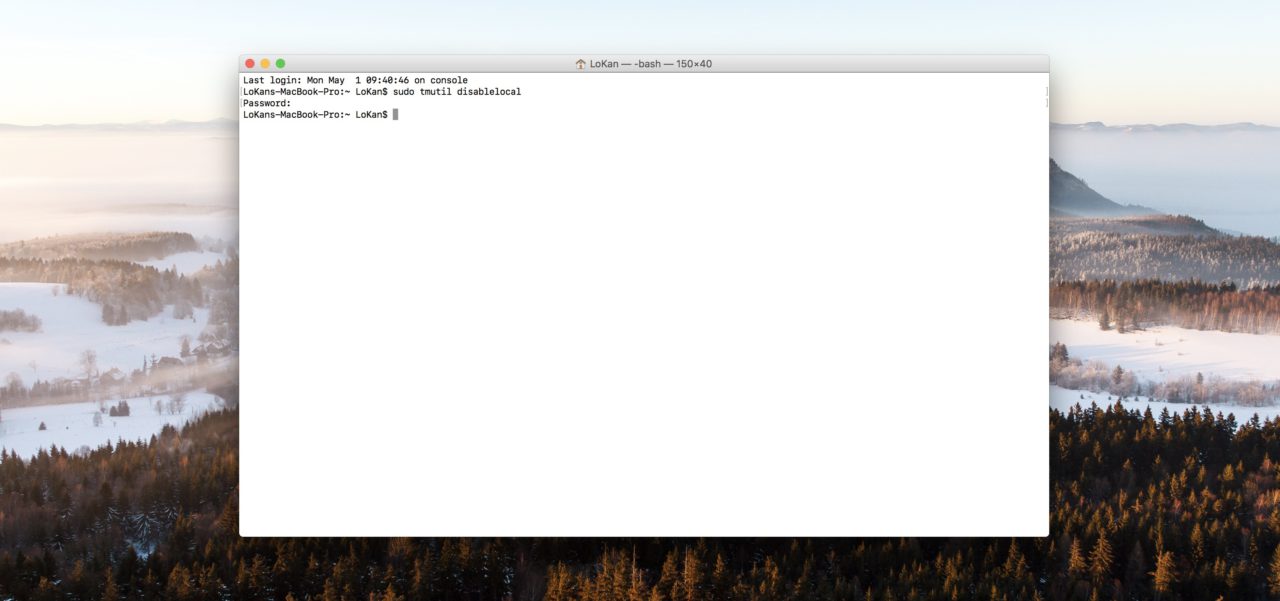
Pour ré-activer les sauvegardes locales, tapez :
sudo tmutil enablelocal
Dans les deux cas, un mot de passe administrateur vous sera demandé.
Comment je fonctionne ?
S'il est bon de connaître ces commandes pour faire une petite remise à zéro si tout ne fonctionne pas comme il faut, sachez que je laisse les sauvegardes locales activées. Il faut aussi préciser que j'ai un SSD de 2 To, et qu'il me reste quelques Go pour me le permettre.
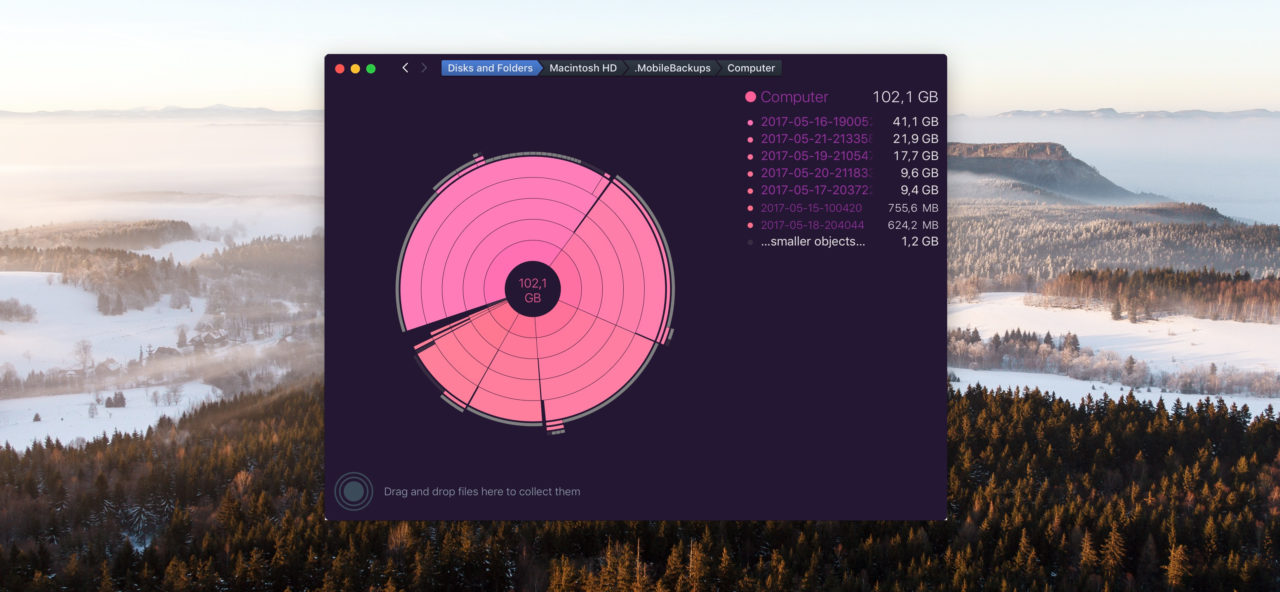
Si vous voulez économiser de la place dans vos sauvegardes Time Machine, vous pouvez aussi retirer les dossiers inutiles des sauvegardes. Dans l'onglet dédié des Préférences Systèmes, il vous suffira de cliquer sur le bouton "Options" tout en bas à droite, et d'enlever le Bureau, le dossier de Téléchargements, etc.
J'espère que ce tutoriel vous aura aidé, et si c'est le cas, je compte sur vous pour le partager. Merci par avance.
Je vous fais des bisous. ?


















Les commentaires sont réactives ?
Les commentaires sont réactives ?
Salut Lokan quel est le logiciel que tu utilises pour cette analyse Hdd ? Merci...
Salut Lokan quel est le logiciel que tu utilises pour cette analyse Hdd ? Merci...